Znáte ten pocit, když máte v Outlook Online zobrazeno několik kalendářů najednou? Je to sice praktické, ale občas se v tom dá snadno ztratit. Aby byl váš přehled událostí jasnější, naučte se, jak pomocí barev a ikon rozlišit, která událost patří do kterého kalendáře.
Outlook umí zobrazovat různé kalendáře – váš primární, ty, které jste si sami vytvořili, sdílené kalendáře od kolegů, kalendáře skupin, kterých jste členy, a dokonce i kalendáře z Planneru. Všechny tyto kalendáře můžete prohlížet samostatně nebo je kombinovat do jednoho zobrazení.
Když se ale v jednom zobrazení objeví více kalendářů, je snadné se v tom zorientovat. Proto Microsoft přišel s možností odlišit jednotlivé kalendáře pomocí barev. Kromě toho můžete každé události přiřadit i ikonu (tzv. kouzlo), a to buď výchozí pro celý kalendář, nebo individuálně pro konkrétní událost.
Váš výchozí kalendář standardně zobrazuje události modrou barvou a bez ikony.
Pro zobrazení dalších kalendářů je zaškrtněte v panelu na levé straně obrazovky.
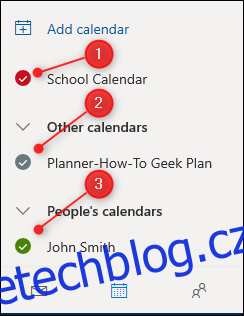
Události z těchto přidaných kalendářů se objeví ve vašem kalendáři, přičemž Outlook je automaticky odliší různými barvami.
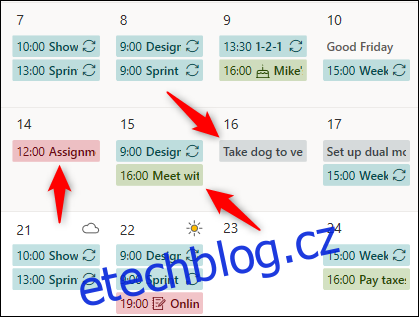
Na tomto příkladu vidíme, že dvě události již mají ikonu, neboli kouzlo.
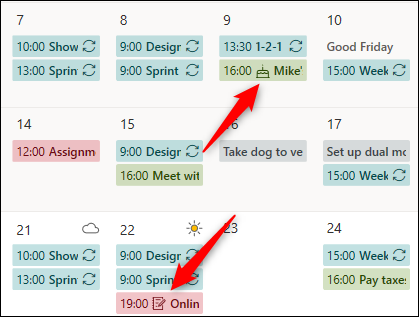
Outlook tyto ikony přiřazuje automaticky, pokud v názvu události najde slovo, které odpovídá nějakému kouzlu. Zelená událost má ikonu dortu, protože v názvu je „Mike’s birthday“ (Mikeovy narozeniny). Červená událost má ikonu pera a papíru, protože obsahuje slovo „tutorial“ (návod). Podobně Outlook přiřazuje ikony i k dalším výrazům, jako je „zubař“, „lékař“, „dovolená“ nebo „auto“.
Výchozí barvu kalendáře můžete snadno změnit. Stačí kliknout na tři tečky vedle názvu kalendáře v postranním panelu a vybrat „Barva“.
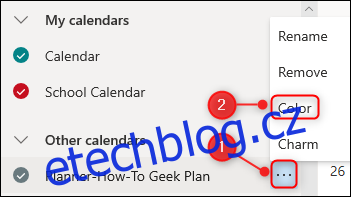
Po výběru nové barvy se události v kalendáři ihned přebarví.
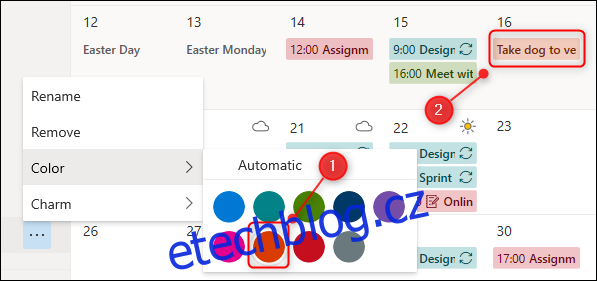
Stejně snadno můžete pro kalendář nastavit i výchozí kouzlo, které se pak použije na všechny jeho události. Opět klikněte na tři tečky vedle názvu kalendáře a vyberte „Kouzlo“.
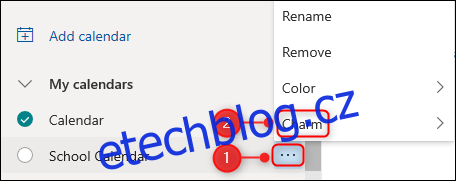
Po výběru kouzla se ikony u všech událostí v daném kalendáři okamžitě změní.
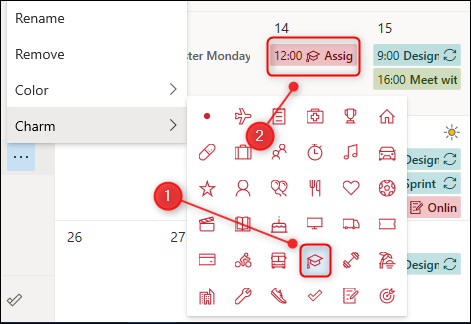
Jak jsme si ukázali, jedna událost má stále ikonu pera a papíru, kterou Outlook přiřadil automaticky.
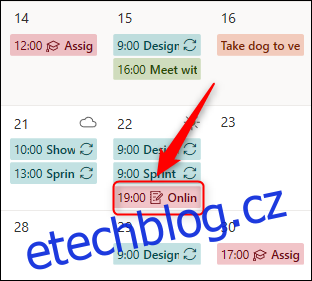
Automaticky přiřazené kouzlo má přednost před výchozím nastavením kalendáře, ale i tak ho můžete změnit. Dvojitým kliknutím na událost ji otevřete a klikněte na stávající ikonu.
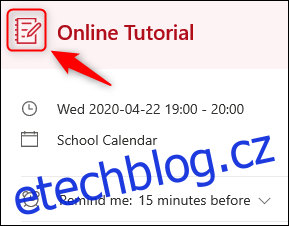
Otevře se okno s výběrem kouzel. Můžete vybrat libovolné kouzlo, ale pokud chcete, aby událost odpovídala výchozímu nastavení kalendáře, musíte automaticky přiřazené kouzlo odebrat. To provedete kliknutím na kruh vlevo nahoře.
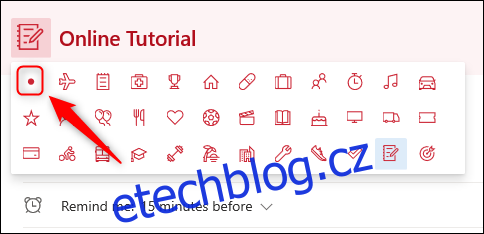
Tím se odebere individuální ikona a událost převezme výchozí kouzlo vybrané pro daný kalendář.
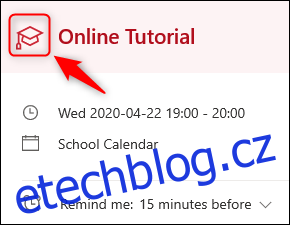
Pokud nechcete použít výchozí kouzlo, ale přesto chcete mít u jednotlivých událostí specifické ikony, postup je podobný. Opět dvojitě klikněte na událost, abyste ji otevřeli, a klikněte na kroužek vedle názvu události.
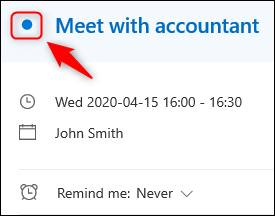
Otevře se okno s výběrem kouzel. Vyberte požadované kouzlo a kliknutím ho přiřaďte k události.
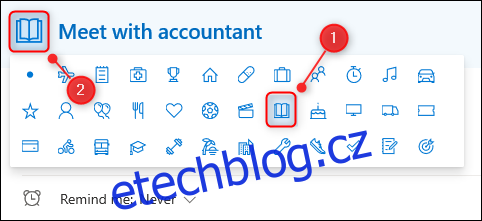
Po zavření události se vámi zvolené kouzlo zobrazí i v kalendáři.
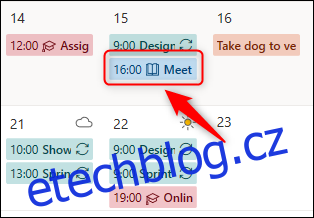
Momentálně v Outlooku nelze nastavit vlastní barvy a ikony, musíte se tedy spokojit s těmi, které nabízí Microsoft. Ale i tak je k dispozici dostatek barev a kouzel, takže ve většině případů si s jejich pomocí můžete odlišit jednotlivé kalendáře a mít tak ve svých událostech větší přehled.